WPS表格中怎么给艺术字添加渐变颜色的轮廓
1、如图,在WPS表格文件中,找到属性中的文本框属性,点击插入

2、建立你文本,接着打开属性中的文本轮廓属性栏
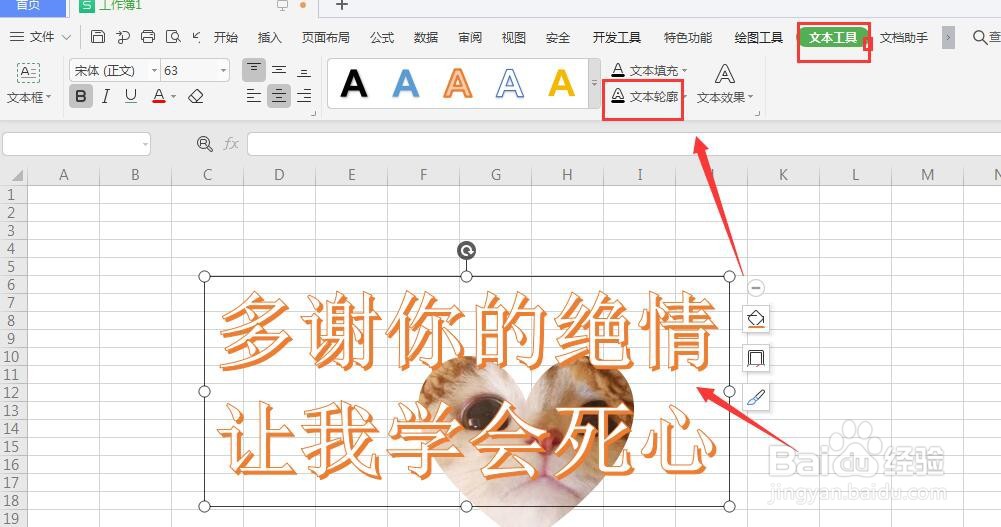
3、在轮廓属性中,选择打开其他线条设置

4、找到右侧属性,选择这里的【渐变线】选项,如图
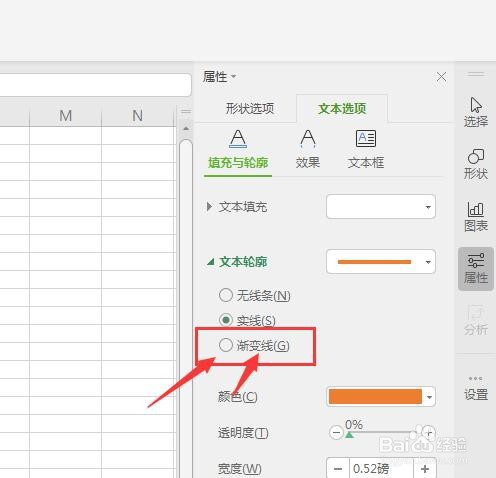
5、这样进入到渐变面板中,根据自己需要调节颜色、类型、角度等等属性
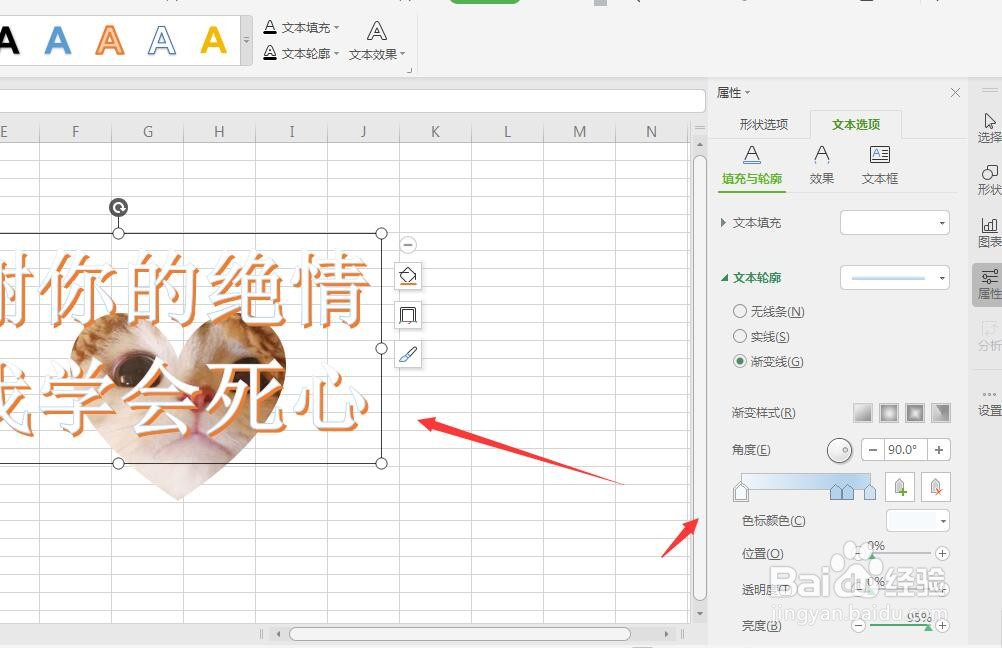
6、调整渐变线宽度值,得到左侧文字效果

声明:本网站引用、摘录或转载内容仅供网站访问者交流或参考,不代表本站立场,如存在版权或非法内容,请联系站长删除,联系邮箱:site.kefu@qq.com。
阅读量:55
阅读量:33
阅读量:81
阅读量:182
阅读量:159